如何设置电脑桌面密码
在数字化时代,保护个人隐私和数据安全变得尤为重要。设置电脑桌面密码是防止他人未经授权访问你的电脑的最基本方法之一。本文将详细介绍如何在Windows和macOS系统中设置桌面密码,并提供一些增强安全性的建议。
一、为什么要设置电脑桌面密码?
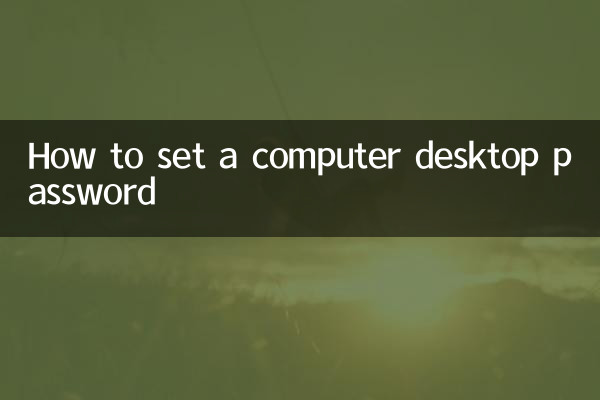
设置电脑密码可以防止他人随意使用你的设备,避免敏感信息泄露,同时也能防止恶意软件或黑客攻击。以下是设置密码的几个重要原因:
| 原因 | 说明 |
|---|---|
| 隐私保护 | 防止他人查看你的文件、照片或聊天记录。 |
| 数据安全 | 避免重要文件被删除或篡改。 |
| 防止恶意操作 | 阻止他人安装恶意软件或更改系统设置。 |
二、Windows系统如何设置桌面密码?
Windows系统提供了多种密码设置方式,包括本地账户密码、PIN码和图片密码。以下是具体步骤:
| 步骤 | 操作说明 |
|---|---|
| 1. 打开设置 | 点击“开始”菜单,选择“设置”(齿轮图标)。 |
| 2. 进入账户设置 | 选择“账户” > “登录选项”。 |
| 3. 设置密码 | 点击“密码”下的“添加”或“更改”,输入新密码并确认。 |
| 4. 设置PIN码(可选) | 在“PIN”选项下,点击“添加”并输入数字密码。 |
三、macOS系统如何设置桌面密码?
苹果电脑的用户可以通过以下步骤设置登录密码:
| 步骤 | 操作说明 |
|---|---|
| 1. 打开系统偏好设置 | 点击屏幕左上角的苹果图标,选择“系统偏好设置”。 |
| 2. 进入用户与群组 | 选择“用户与群组”,点击左下角的锁图标解锁设置。 |
| 3. 更改密码 | 选择当前用户,点击“更改密码”,输入新密码并确认。 |
四、如何增强密码安全性?
简单的密码容易被破解,因此建议采取以下措施提高安全性:
| 建议 | 说明 |
|---|---|
| 使用复杂密码 | 包含大小写字母、数字和特殊符号(如!@#)。 |
| 定期更换密码 | 每3-6个月更新一次密码。 |
| 启用双重认证 | 在支持的系统中开启双重认证,增加安全性。 |
五、热门话题:近10天的网络安全热点
近期,网络安全问题备受关注。以下是近10天内的热门话题:
| 热点话题 | 简要说明 |
|---|---|
| 勒索软件攻击激增 | 多国企业遭遇勒索软件攻击,数据被加密勒索。 |
| Windows 11新漏洞 | 微软发布紧急补丁修复高危漏洞。 |
| 密码管理工具推荐 | LastPass、1Password等工具受用户青睐。 |
通过以上步骤,你可以轻松设置电脑桌面密码,并采取额外措施保护你的设备。在网络安全问题频发的今天,养成良好的密码管理习惯至关重要。
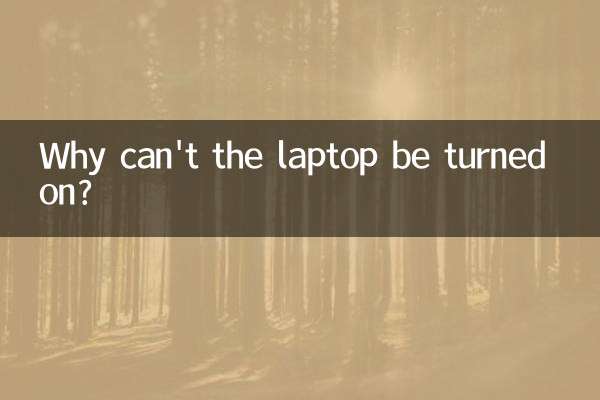
查看详情

查看详情